如何将默认 WordPress 登录 URL 更改为自定义 URL?
已发表: 2022-03-28创建安全 WordPress 网站的一个小而关键的步骤是 WordPress 登录页面 URL 更改。 您必须考虑将您网站的默认 WordPress 登录 URL 更改为自定义 URL。
如果您不知道怎么做,请不要担心。 当您拥有像用户注册和 WPS 隐藏登录这样的插件时,这非常容易。 我们将逐步指导您如何使用这些插件更改您的 WordPress 登录 URL。
不确定默认登录 URL 到底是什么以及为什么必须更改它? 让我们从下面的简单解释开始。
什么是默认的 WordPress 登录 URL,为什么要更改它?
默认的 WordPress 登录 URL 只是 WordPress 网站中管理员登录页面的指定 URL,遵循标准格式。
这意味着,如果您在浏览器的搜索栏中输入此地址,您将找到任何 WordPress 网站的登录 URL。
example.com/wp-admin或example.com/wp-login.php
将 wp-admin 或 wp-login 路径添加到网站的主 URL 会将您带到其 WordPress 登录页面。
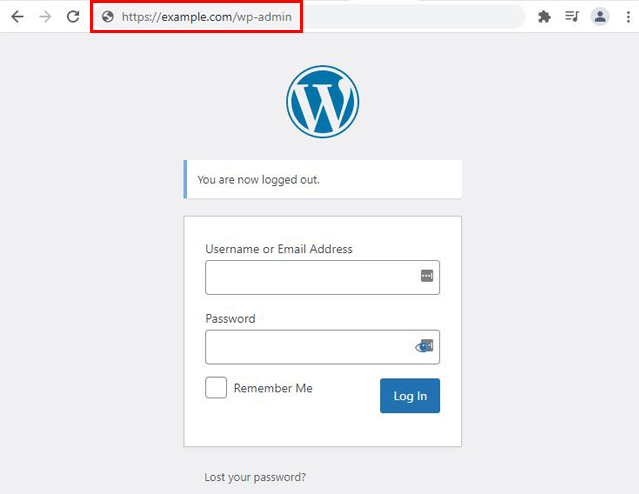
如您所见,您只需几秒钟即可通过默认 URL 访问任何网站的登录页面。
这就引出了一个问题——为您的网站使用默认登录 URL 真的安全吗? 当一个随机的人访问站点登录页面变得如此容易?
好消息是,您可以通过将默认登录 URL 更改为自定义 URL 来避免这种情况。 您需要做的就是创建一个新 URL 并将默认 URL 替换为自定义 URL。
现在,只有知道这个新 URL 的人才能找到您网站的登录页面并登录仪表板。
尽管您仍需要实施额外的登录安全措施,但更改默认 URL 会增加第一层保护,防止有人试图侵入您的系统。
另一个重要原因是为您的用户彻底重塑登录体验。 为您的网站使用自定义登录页面而不是相同的旧 WordPress 登录页面可以让您为用户提供更好的登录体验。 而这一切都无需通过繁重的编码来定制核心登录页面。
这就是为什么将默认 URL 更改为自定义登录页面 URL 是一个明智的主意。 让我们看看如何在下一节中做到这一点。
如何将默认 WordPress 登录 URL 更改为自定义 URL?
WordPress 登录页面 URL 更改一点也不复杂,尤其是当您手头有令人难以置信的 WordPress 插件时。
一个这样的插件是用户注册,它允许您创建自定义登录页面 URL 并替换默认 URL。
另一种方法是完全隐藏默认 URL,并使用 WPS Hide Login 插件用新 URL 覆盖它。 任何试图通过默认 URL 访问您的登录页面的人都将看到 404 错误。
我们将详细介绍这两种方法,以便您可以在您的网站上实施最适合您的方法。 让我们开始!
1. 使用用户注册插件创建自定义登录 URL
我们将首先讨论使用用户注册插件创建自定义登录 URL。
简要介绍一下,用户注册是 WordPress 市场中领先的注册表单构建器插件之一。
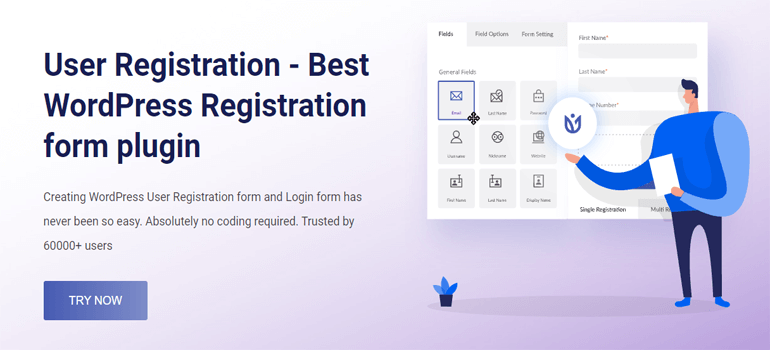
它采用用户友好的界面构建,因此,使用户能够轻松创建和自定义注册表单。 拖放构建器与单个字段和表单的无限自定义选项相结合,提供直观的表单构建体验。
更不用说内置的登录表单和我的帐户页面了。 最重要的是,您可以获得保护 WordPress 登录页面所需的一些重要功能。
感兴趣? 如果是这样,让我们立即进入教程!
一、安装免费用户注册插件
首先,您必须在您的网站上安装免费版本的用户注册插件。
为此,请登录您的 WordPress 网站仪表板并导航至Plugins >> Add New 。
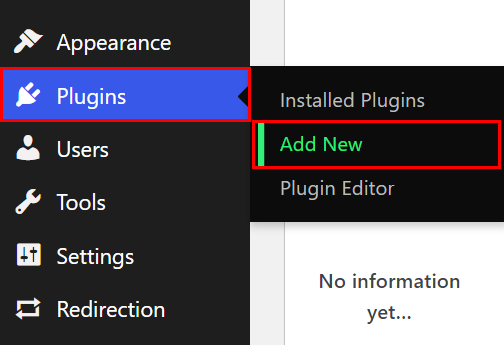
在这里,在搜索栏中搜索用户注册,它会出现在结果中。 只需单击立即安装按钮,即可启动安装过程。
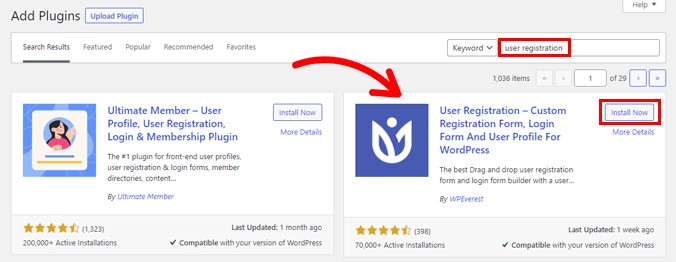
然后,按激活按钮激活插件。
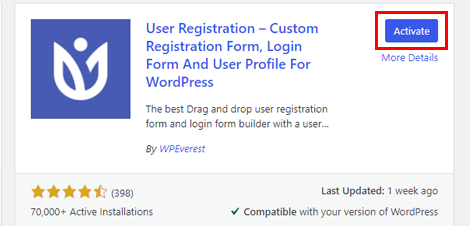
紧接着,您会看到一个欢迎页面。 从这里,您可以开始使用插件设置或通过单击“创建第一个表单”按钮直接跳转到表单构建器。
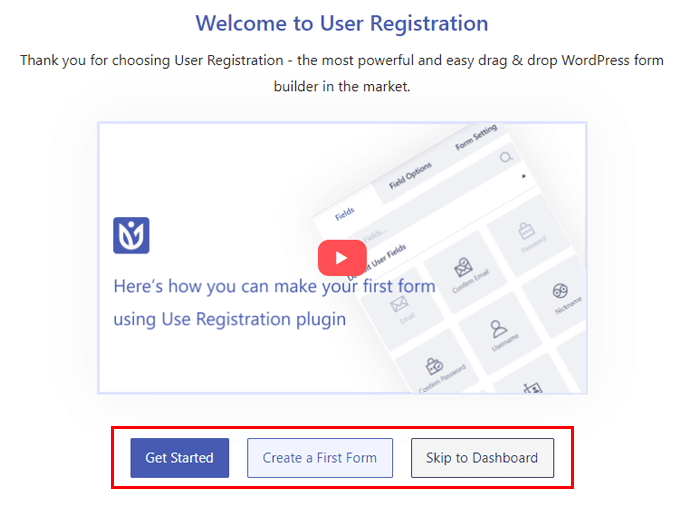
您甚至可以使用“跳到仪表板”按钮跳过这些选项。 这样做会直接将您带到您网站的管理仪表板。
当您向下滚动欢迎页面时,您可以看到用户注册中可用的所有扩展。 如果您感到困惑,也可以直接联系用户注册支持。
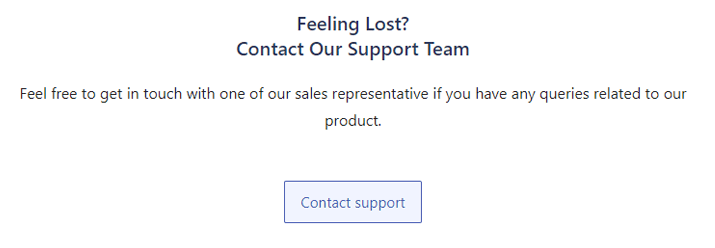
现在,让我们看一下设置过程。 只需按“开始”按钮即可开始。
您将首先到达安装页面步骤。 该插件会自动在您的网站上安装内置的默认注册表单。 点击安装并继续按钮后,注册页面和我的帐户页面也将被安装。
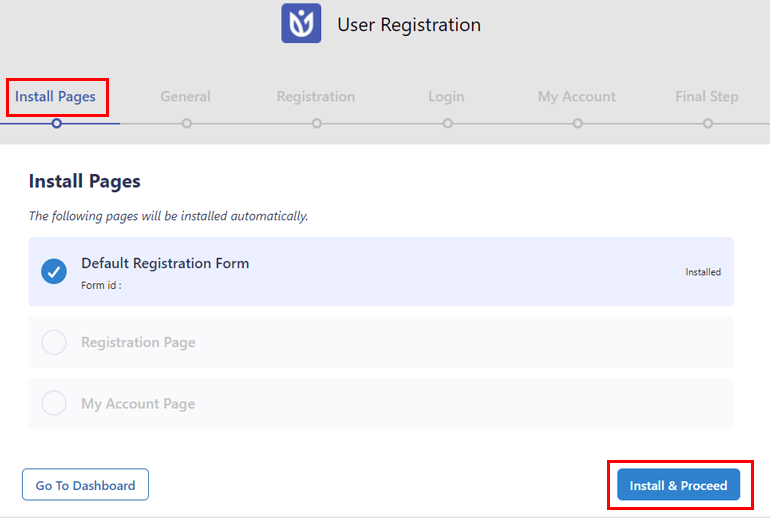
我的帐户页面包含漂亮的用户配置文件的简码。 相反,注册页面显示插件随附的默认注册表单。
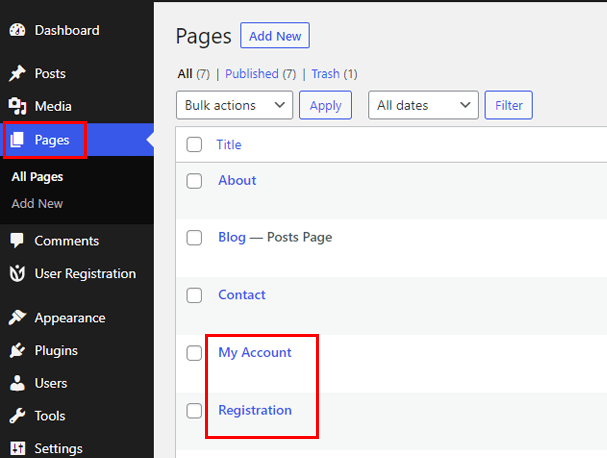
将它们放在您的网站上意味着您不必创建全新的页面,如果您时间紧迫,只需使用预先构建的用户配置文件和注册表单即可。
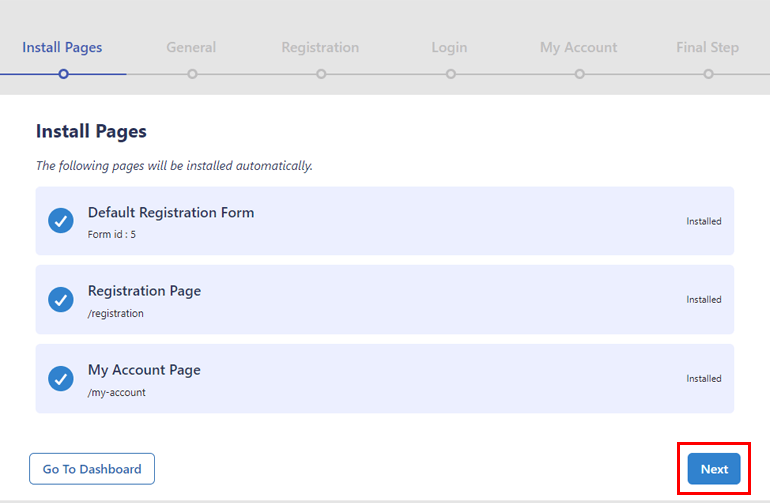
安装完成后,点击下一步进入常规选项。
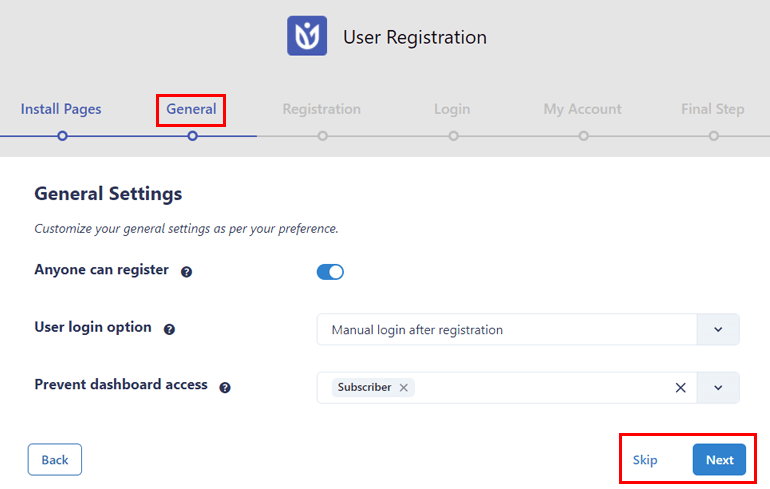
在这里,任何人都可以注册选项默认保持打开状态。 这可确保您使用用户注册制作的自定义前端注册表单对用户可见,从而使他们能够自行注册。
之后,您可以选择用户登录选项并阻止仪表板访问特定用户角色。
然后,按Next进入注册选项。 对Registration 、 Login和My Account设置再次执行相同的步骤。
在最后一步中,您可以选择转到仪表板、编辑默认表单或从头开始创建新的注册表单。
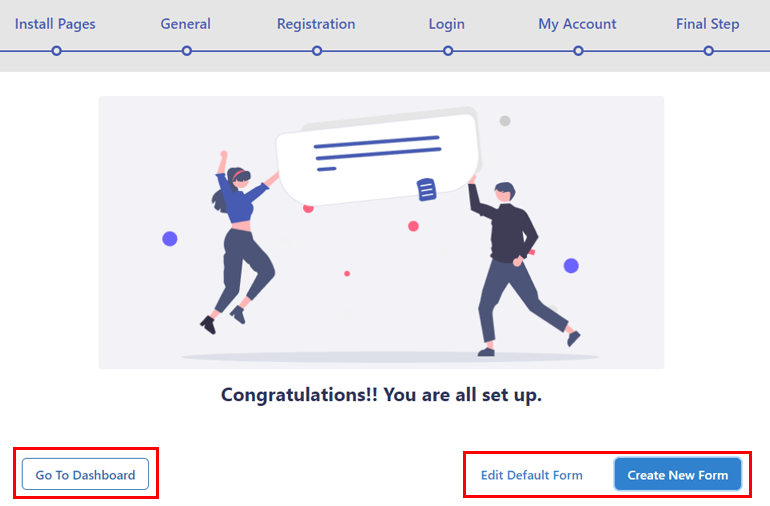
当然,您需要一个注册表单来注册您的用户,然后他们才能登录他们的帐户。
通过此详细指南了解如何通过用户注册轻松创建注册表单。 完成后,您可以继续下一步。
二、 使用示例我的帐户页面或创建新的登录页面
对于此步骤,您有两个选择。 您可以使用示例“我的帐户”页面来更改站点的登录 URL,或创建一个全新的登录页面。
示例“我的帐户”页面将显示已注销用户的内置登录表单和已登录用户的用户配置文件。
如果您在前端查看此页面,您会看到它的 URL 是example.com/my-account 。 您可以使用此 URL 替换默认登录 URL。 所以,如果你打算走这条路,你可以跳到下一步。
但是,如果您想创建一个新的登录页面,我们也会向您展示如何做到这一点。
首先导航到Pages >> Add New 。 您将被带到 Gutenberg 块编辑器中的新页面,您可以在其中根据自己的喜好编辑页面。
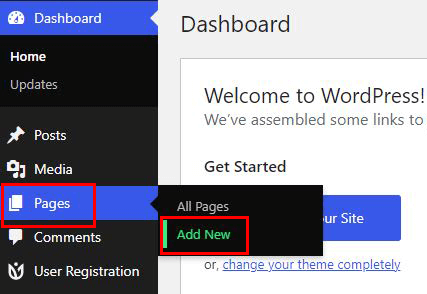
首先给页面一个标题,比如说,登录您的帐户。 然后,单击+图标并将用户注册块添加到页面。
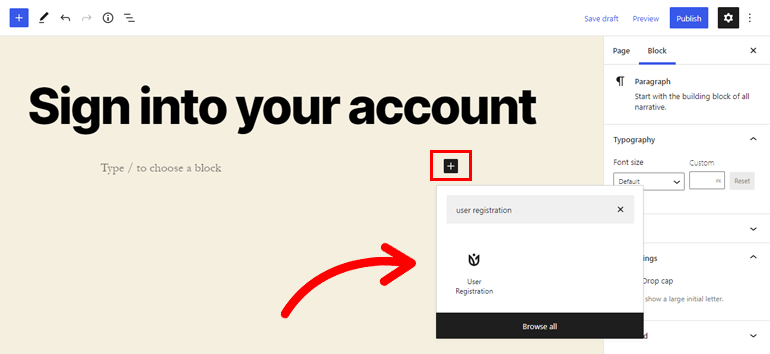
现在,该块显示两个选项:注册和登录表单。 由于我们现在只需要登录表单,因此选择Login Form 。
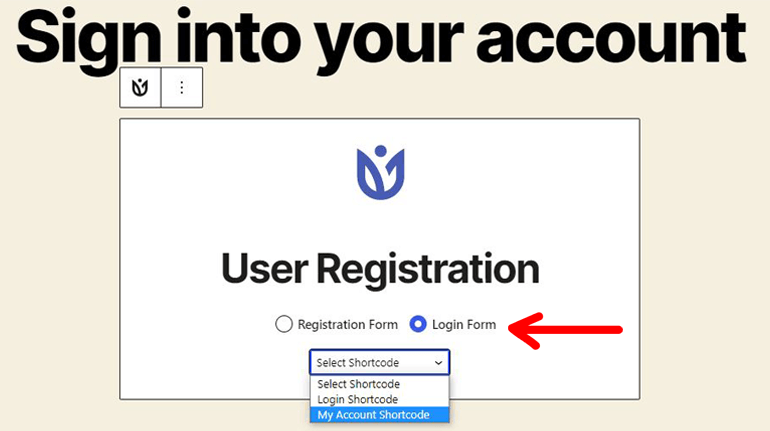
同样,您将获得另外两个选项: My Account Shortcode和Login Shortcode 。 第一个简码显示注销用户的登录表单。 一旦他们登录,他们将被重定向到他们的用户个人资料。

而后者仅显示注销用户的登录表单。 您必须设置重定向路径到另一个页面,以便用户在成功登录后结束。
您可以选择适合您网站的任何选项。 现在,让我们使用My Account Shortcode 。
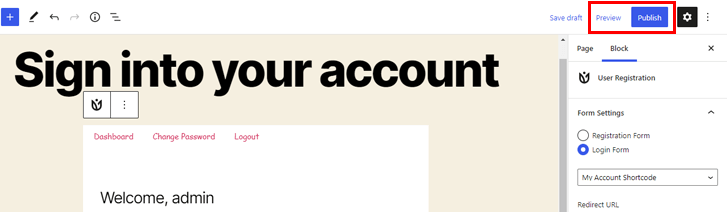
最后,点击发布按钮,您的新登录页面就准备好了。 您可以单击预览以检查页面在前端的显示方式。
三、 将默认登录 URL 替换为自定义 URL
创建登录页面是不够的; 您的网站仍将显示带有默认 WordPress 登录 URL 的核心登录页面。
要更改它,请转到用户注册>>设置。 在这里,打开“常规”选项卡下的“登录选项”。
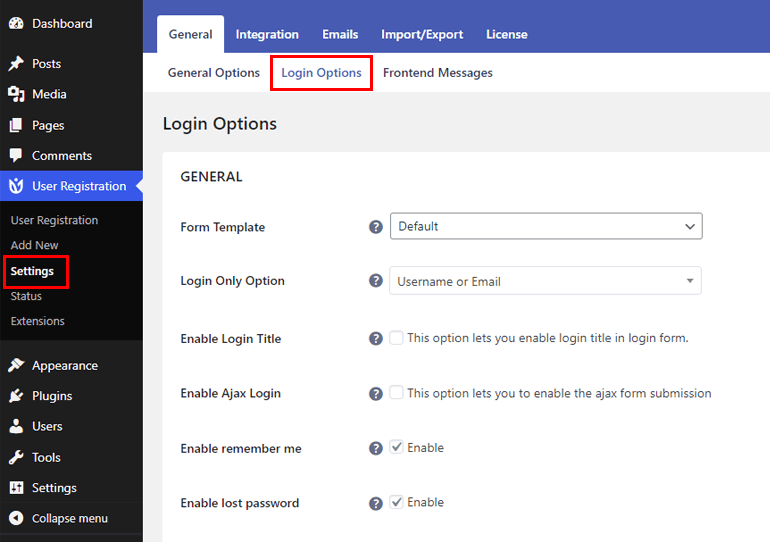
您正在寻找的选项是“阻止核心登录”,默认情况下它处于选中状态。 启用此功能会将默认登录页面 URL 替换为您的自定义登录 URL。
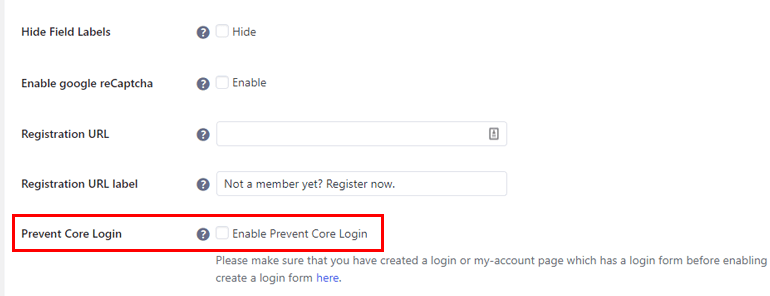
只需勾选复选框,您将被要求选择重定向用户的页面而不是核心登录页面。
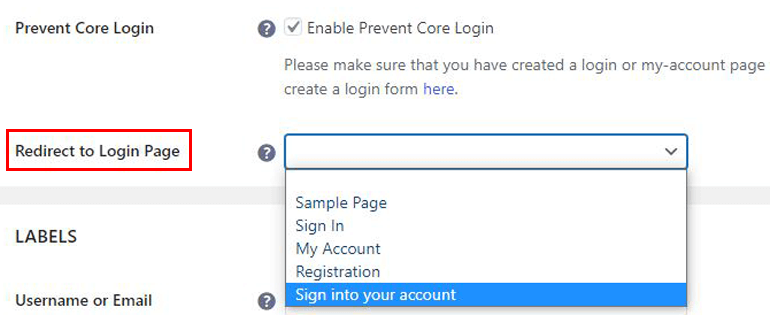
从下拉列表中选择具有新 URL 的自定义登录页面,然后单击Save Changes 。 就这么简单!
现在,当您的用户输入默认登录 URL 时,他们将被自动重定向到新的登录 URL。 由于内置的用户注册表单只能从前端访问,因此该插件允许您限制对后端的任何访问。
另一方面,您必须将示例“我的帐户”页面替换为您刚刚创建的登录页面。 您所要做的就是向下滚动到“常规选项”中的“我的帐户”部分。 从我的帐户页面下拉列表中选择您创建的自定义登录页面并保存更改。
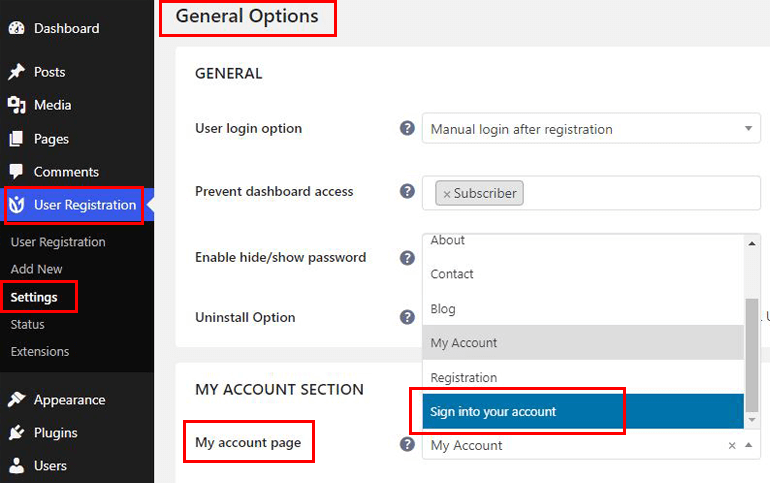
但是,这并不是用户注册所能做的全部。 还有很多其他选项分类为General 、 Labels 、 Placeholders和Messages部分。
常规:此部分允许您更改表单模板、选择登录选项、启用 ajax 登录、启用 Google reCAPTCHA、启用丢失密码等等。
标签:在这里,您可以更改用户名或电子邮件、密码、记住我、登录和丢失密码的标签。
占位符:同样,您可以更改用户名或电子邮件字段和密码字段的占位符。
消息:您还可以自定义需要用户名、空密码、无效/未知用户名、未知电子邮件、待批准和拒绝帐户的消息。
您可以完全灵活地选择要为登录表单自定义哪些设置。 执行此操作时,请记住通过单击页面底部的“保存更改”按钮来保存更改。
四。 User Registration Pro 中的更多登录选项
到目前为止,我们所讨论的只是您在免费版用户注册中获得的功能。 User Registration Pro 提供了更高级的登录选项,这是一个作为独立插件运行的高级版本。
您只需要从用户注册购买高级计划并登录您的 WPEverest 帐户。 从“下载”选项卡中,下载User Registration Pro文件。
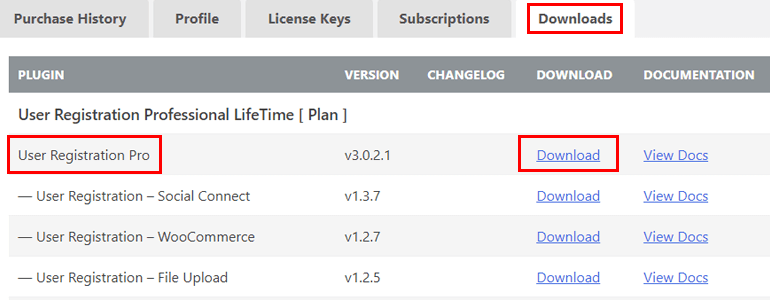
然后,在您的 WordPress 仪表板上打开插件 >> 添加新 >> 上传插件,并安装您刚刚下载的 Pro 文件。 不要忘记激活插件。
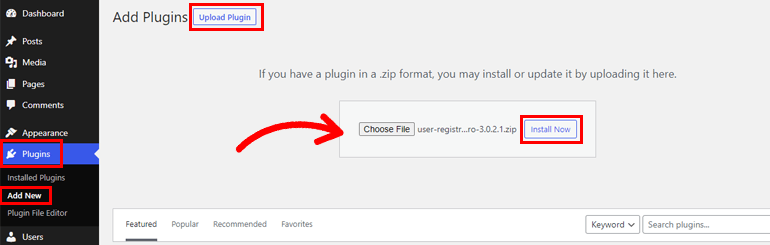
在您的站点上安装 Pro 插件将为您的登录表单添加 4 个新选项,位于 User Registration 的Settings下的General >> Login Options中。
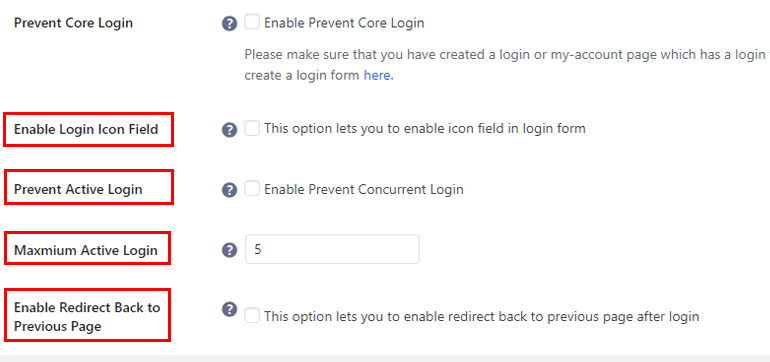
让我们在下面简要地看一下它们:
启用登录图标字段:您可以使用此选项为内置登录表单启用登录图标字段。
阻止活动登录:此选项可让您阻止单个用户在多个设备上同时登录。 为了您的登录页面的安全,我们建议您这样做。
最大活动登录:启用上一个选项后,您需要设置最大活动登录数。 因此,如果您将其设置为 5,用户将无法从超过 5 台设备登录您的网站。
启用重定向到上一页:通过启用此选项,您将把用户重定向到他们在填写并提交登录表单之前所在的页面。
此外,您还可以在 User Registration Settings的Extras选项卡中获得基于角色的重定向。 您只需启用基于角色的重定向并配置登录后重定向的设置。
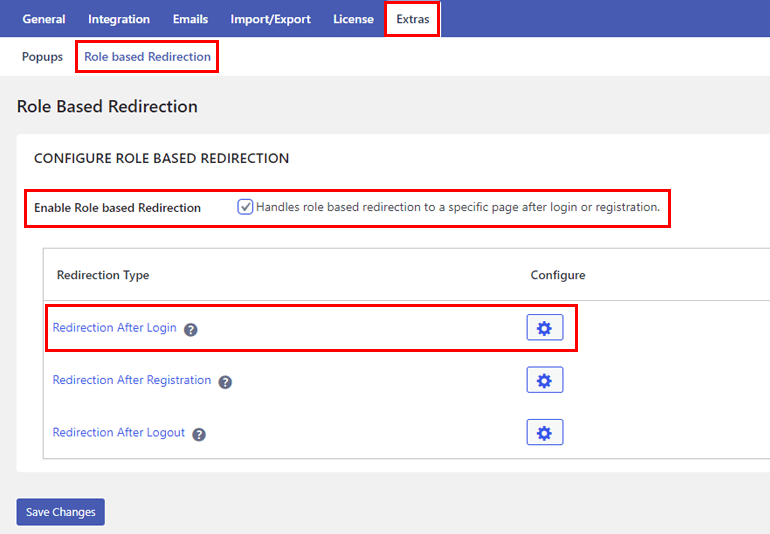
这使您可以灵活地决定哪个用户角色可以访问哪个页面,从而进一步保护您的网站。
如您所见,您可以使用用户注册的高级版本做更多事情。 但是,由您决定免费版本是否足以满足您的网站或您需要升级到高级版本。
无论哪种方式,您都可以轻松地将默认的 WordPress 登录 URL 更改为自定义 URL。
话虽如此,让我们继续下一个更改默认登录 URL 的方法。
2. 使用自定义 URL 隐藏默认登录 URL
如果您只想隐藏默认登录 URL,也可以。 有几个 WordPress 安全插件,如 WPS Hide Login 可以帮助您实现这一目标。 您所要做的就是安装插件并使用新的隐藏登录 URL。
因此,让我们学习如何使用 WPS 隐藏登录插件在您的网站上实施这种登录页面保护方法。 我们还将讨论其他两个类似的插件,您可以将其用作 WPS 隐藏登录的替代方案。
A. 使用 WPS 隐藏默认登录 URL 隐藏登录
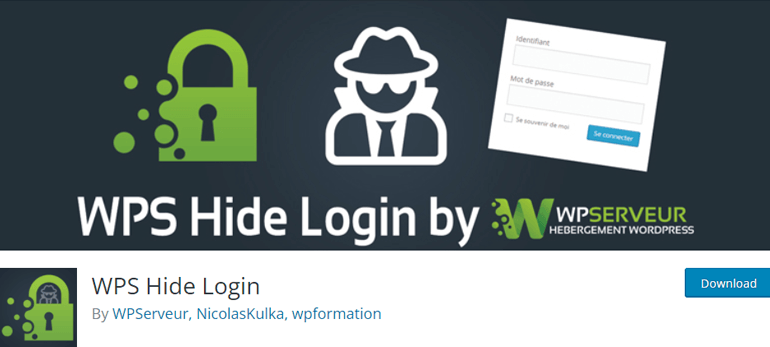
WPS 隐藏登录是一个轻量级且易于使用的插件,因此隐藏默认登录 URL 既简单又快捷。 只需按照下面详述的步骤,您应该能够顺利隐藏默认登录 URL。
首先,在您的 WordPress 网站上安装 WPS 隐藏登录插件。 步骤与用户注册安装相同。
从Plugins >> Add New中搜索插件,然后在搜索结果中找到它后安装并激活它。
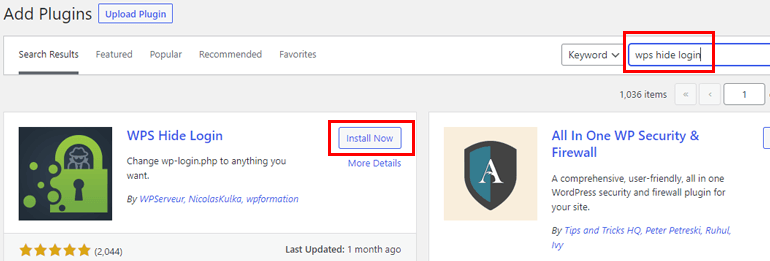
激活插件后,它会自动在仪表板的设置 >> 常规中添加WPS 隐藏登录部分。
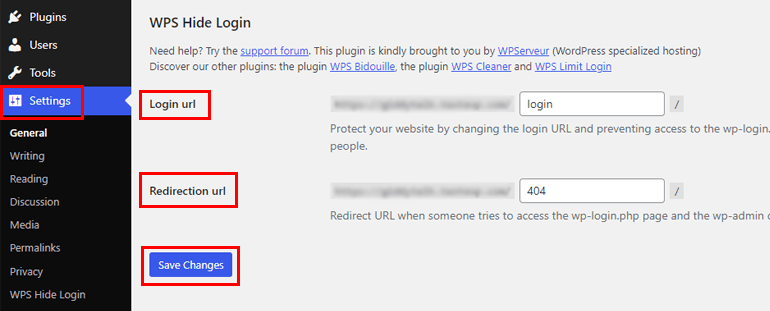
它有两个选项,即Login url和Redirection url 。
在Login url中,输入要用于隐藏默认登录 URL 的新登录 URL。
同时,重定向 url已经指向 404 错误页面。 因此,除非您想重定向到另一个页面,否则您无需编辑此选项。
最后,单击保存更改以应用您对网站登录 URL 所做的更改。 现在,只有知道新登录 URL 的用户才能找到登录页面并访问您的站点。
如果他们输入旧 URL,即example.com/wp-admin ,您的站点将显示 404 错误或基于 WPS 隐藏登录设置的其他页面。
B. 您可以使用的类似插件
WPS 隐藏登录只是隐藏登录 URL 时可用的众多选项之一。
如果以前的插件不是您正在寻找的,您可以尝试以下两种替代方法。
多合一 WP 安全和防火墙
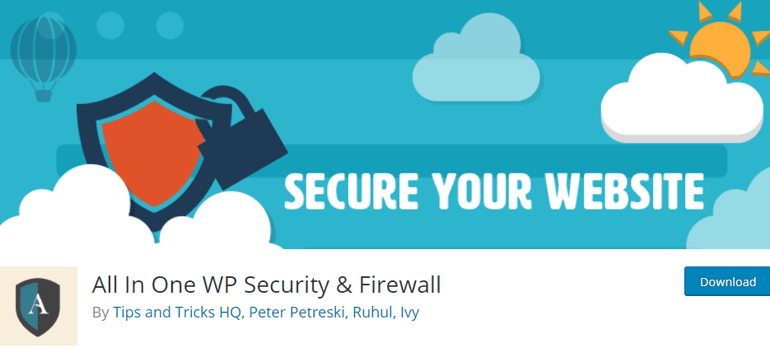
All in One WP Security and Firewall是一个完整的解决方案,可以解决您在网站上遇到的任何安全问题。 因此,您将能够使用新的登录 URL 轻松隐藏 WordPress 管理员登录页面。 同时,您可以强制执行其许多登录安全功能,以保护用户登录免受机器人和黑客的攻击。
例如,您可以通过在多次登录尝试后锁定特定 IP 地址来保护您的站点免受暴力登录攻击。 同样,使用此插件,您可以添加 Google reCaptcha 保护、强制注销所有用户、监控所有用户帐户等。
因此,如果您需要一个涵盖登录和注册安全、防火墙安全、数据库安全等的插件,请尝试 All in One WP Security and Firewall。最重要的是,您可以完全免费获得所有这些功能!
主要特点:
- 防止垃圾评论
- 阻止虚假的 Google 漫游器抓取您的网站
- 提供登录蜜罐功能
- 通过 IP 地址将用户列入黑名单
- 安排自动数据库备份
价格:免费
iThemes 安全
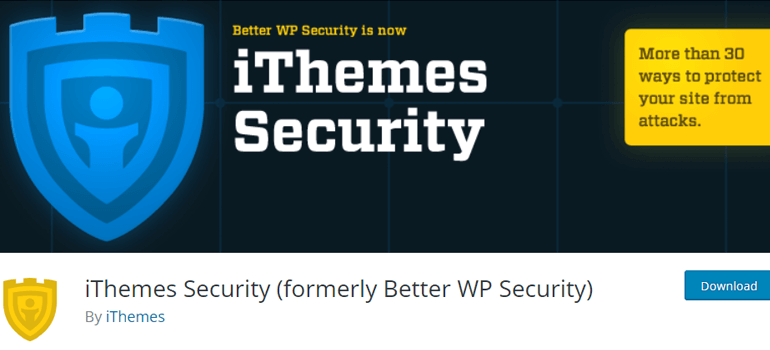
iThemes Security是另一个具有大量安全功能的 WordPress 插件,足以保护任何规模和利基的网站。
使用此插件,您可以启用双重身份验证 (2FA) 并设置密码要求。 此外,您还可以获得针对屡犯者的本地蛮力保护和网络蛮力保护。
最重要的是,它允许您向有恶意的人隐藏管理员登录 URL。 但是,这是一项仅在 iThemes Security Pro 中可用的高级功能。 因此,您必须升级到高级计划才能使用隐藏登录 URL 功能。
主要特点:
- 仅将管理员权限限制为受信任的设备
- 允许无密码登录
- 强制使用安全套接字层 (SSL) 连接
- 记录文件更改
- 每日扫描和补丁修复
价格:免费或起价 52 美元/年
包起来
无论是出于品牌推广还是安全目的,WordPress 登录页面 URL 更改始终是一个好主意。 因此,您可以根据网站的需要自定义登录页面和表单,同时保护您的后端免受黑客攻击。
您可以简单地隐藏默认登录 URL,并使用 WPS Hide Login 之类的插件创建一个新 URL。 您可以探索诸如 All in One WP Security and Firewall 和 iThemes Security 等插件以获得更多安全功能。
或者,您可以使用用户注册来创建自定义登录页面并用它替换默认登录 URL。 除此之外,您还可以在 User Registration Pro 中获得更高级的登录选项。 您甚至可以使用其优质的 Style Customizer 插件来设计您的登录表单。
更不用说向 WooCommerce 注册表单添加额外字段、通过邀请码注册用户等功能。
要了解有关用户注册的更多信息,请浏览我们的博客,其中包含探索此插件许多令人难以置信的功能的帖子。
此外,请在 Twitter 和 Facebook 上关注我们以了解最新文章。
